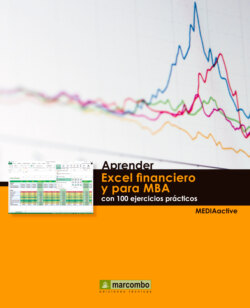Читать книгу Aprender Excel financiero y para MBA - MEDIAactive - Страница 17
011Crear fórmulas de matriz
ОглавлениеUNA FÓRMULA MATRIZ REALIZA UN CONJUNTO de cálculos a partir de dos o más argumentos que suelen estar referidos a rangos de celdas, y puede devolver más de un resultado. Después de introducir el texto de la fórmula de matriz, es necesario pulsar Ctrl.+Mayúsculas+Retorno para aplicarla.
IMPORTANTE
Para crear una fórmula de matriz, es imprescindible pulsar la combinación Ctrl.+Mayúsculas+Retorno a la hora de aplicarla y dejar que la aplicación inserte automáticamente las llaves. No intente hacer esto último de forma manual, ya que en ese caso las fórmulas se introducirán como texto.
1. En este ejercicio volveremos a trabaja con la hoja Ventas mensuales del libro Ejemplo1. Ubíquese en la celda E3, introduzca la palabra Total y pulse Retorno.
2. Seleccione el rango de celdas B25:B26 y arrastre su controlador de relleno hasta la celda D26.
3. Sumaremos ahora en la columna E los valores de las columnas B, C y D para cada fila, pero lo haremos sin necesidad de copiar la fórmula celda a celda. Seleccione las celdas E4:E26 e introduzca la siguiente fórmula: =enero+febrero+marzo y NO pulse la tecla Retorno, sino la combinación Ctrl.+Mayúsculas+Retorno.
Sustituiremos la fórmula de la imagen por un fórmula de matriz que equivale a {=E2:E14+F2:F14}.
4. Se aplica una instancia de la fórmula a cada celda del rango seleccionado, y se muestra entre llaves para indicar que se trata de una fórmula de matriz. En ocasiones es posible utilizar fórmulas de matriz para completar hojas de cálculo mucho más complejas. Seleccione el rango de celdas A3:D23 y cópielo.
5. Cree una nueva hoja y pegue en ella, a partir de la celda A1, los datos copiados. Luego seleccione y borre el contenido de las celdas B2:D21.
6. Cambie el contenido de la celda A1 por la palabra Descuentos, puesto que calcularemos en esta hoja los descuentos aplicados a cada comunidad durante los tres meses analizados.
7. Seleccione de nuevo el rango B2-:D21 e inserte la siguiente fórmula: =’Ventas mensuales’!B4:D23*Descuento (para mayor comodidad, puede introducir la referencia del rango B4:D23 de la hoja Ventas mensuales con el ratón después de saltar a la hoja en cuestión.
8. Para aplicar la fórmula como una fórmula de matriz, pulse la combinación Ctrl.+Mayúsculas+Retorno.
9. El resultado es realmente emocionante. Lo que ha hecho la aplicación de manera automática, ha sido crear una instancia de la fórmula en cada una de las celdas del rango seleccionado y se ha realizado todos los cálculos en sólo un instante y sin necesidad de copiar y pegar contenidos. De este modo se ha multiplicado el valor de cada celda del rango por el valor de la celda Descuentos que, como recordará, tiene un nombre de ámbito global, así que no necesita referencia a la página en la que se encuentra y actúa como una referencia absoluta.
Las fórmulas de matriz pueden ahorrarle algunos pasos en el cálculo de datos en tablas de mediana complejidad.
Debe tener en cuenta, sin embargo, que aunque las fórmulas de matriz pueden minimizar las posibilidades de error y facilitar el proceso de creación de numerosas fórmulas, necesitan más memoria para el cálculo, lo que en algunos casos puede ralentizar su equipo. Para terminar el ejercicio, guarde los cambios realizados en el archivo.